無料ソフトのインストール方法(一部有料)
無料ソフトの一覧は、こちらのページをご覧ください。
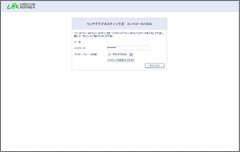 1.お申し込み時に登録した「メールアドレス」と「パスワード」を入力してLHXのコントロールパネルにサインインしてください。
1.お申し込み時に登録した「メールアドレス」と「パスワード」を入力してLHXのコントロールパネルにサインインしてください。※画像をクリックすると拡大します
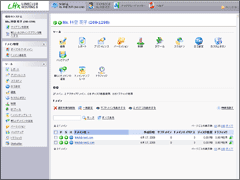 2.上部の「システム」をクリックし、画面下部の「ドメイン」の一覧の中から作成したサブドメインのうち、ひとつをクリックします。
2.上部の「システム」をクリックし、画面下部の「ドメイン」の一覧の中から作成したサブドメインのうち、ひとつをクリックします。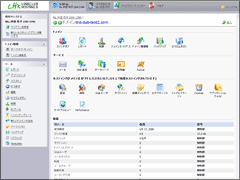 3.選択したドメインの設定画面が表示されます。「ホスティング」の一覧の中から「Webアプリケーション」をクリックします。
3.選択したドメインの設定画面が表示されます。「ホスティング」の一覧の中から「Webアプリケーション」をクリックします。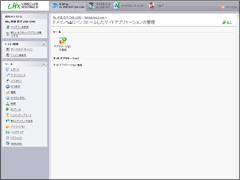 4.「ドメインにインストールしたサイトアプリケーションの管理」画面が表示されます。ツールの「アプリケーションの追加」をクリックします。
4.「ドメインにインストールしたサイトアプリケーションの管理」画面が表示されます。ツールの「アプリケーションの追加」をクリックします。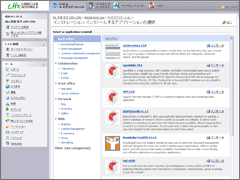 5.「インストレーション:インストールするアプリケーションの選択」画面が表示され、インストール可能なアプリケーションの一覧が閲覧できます。お好みのアプリケーションが決定したら、右側の「インストール」ボタンをクリックします。
5.「インストレーション:インストールするアプリケーションの選択」画面が表示され、インストール可能なアプリケーションの一覧が閲覧できます。お好みのアプリケーションが決定したら、右側の「インストール」ボタンをクリックします。
- Back office / 管理系ソフト
- Collaboration / 連携向けソフト
- Front office / 顧客対応向けソフト
- Personal / 個人向けソフト
- Web / Web系ソフト
- Other / その他
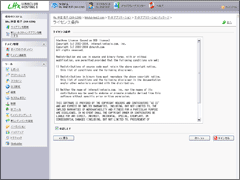 6.「ライセンス条件」画面が表示されます。
6.「ライセンス条件」画面が表示されます。内容を確認してから、左下にある「承認します」のチェックボックスをチェックし「次へ」ボタンをクリックします。
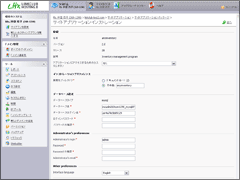 7.「サイトアプリケーションインストレーション」画面が表示されます。必要事項を入力し「インストール」ボタンをクリックします。
7.「サイトアプリケーションインストレーション」画面が表示されます。必要事項を入力し「インストール」ボタンをクリックします。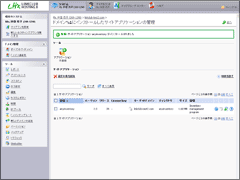 8.右図の画面が表示されたら、ソフトのインストールは完了です。
8.右図の画面が表示されたら、ソフトのインストールは完了です。「サイトアプリケーション」の中に、今インストールしたソフトが表示されていることを確認してください。
